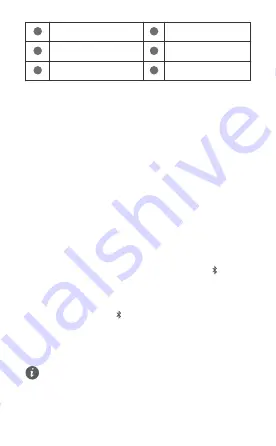
9
Port USB typu C
10
Przycisk parowania
Bluetooth
11
Przełącznik trybu 2,4 GHz/
wyłączenia/Bluetooth
12
Obszar ładowania
bezprzewodowego
13
Komora na odbiornik
bezprzewodowy USB
14
Odbiornik
bezprzewodowy USB
*Przyciski W górę/W dół do regulacji poziomu DPI:
•
Naciskaj przyciski W górę i W dół, aby dostosować poziom DPI
myszy. Wyższy poziom DPI spowoduje, że mysz będzie bardziej
czuła.
•
Naciśnij jednocześnie przyciski W górę i W dół, aby przełączyć lub
wyłączyć efekty oświetlenia.
Parowanie
Połączenie przewodowe
Aby korzystać z myszy, podłącz ją do portu USB typu A komputera za
pomocą dostarczonego z myszą kabla USB do ładowania/przesyłania
danych.
Połączenie bezprzewodowe 2,4 GHz
1 Naciśnij i przytrzymaj oznaczoną strzałką stronę komory na
odbiornik USB, aby otworzyć pokrywę.
2 Wyjmij odbiornik bezprzewodowy USB z myszy i ponownie załóż
pokrywę na spodzie myszy.
3 Podłącz odbiornik bezprzewodowy USB do portu USB typu
A komputera.
4 Przesuń przełącznik trybu na spodzie myszy do pozycji 2.4G.
Pozwala to używać myszy w trybie bezprzewodowym.
Tryb połączenia Bluetooth
1 Przesuń przełącznik trybu na spodzie myszy do pozycji ,
a następnie naciśnij przycisk parowania Bluetooth i przytrzymaj go
przez 3 sekundy, aż wskaźnik na przycisku zacznie migać. Mysz
przejdzie w tryb parowania. (Podczas pierwszego parowania nie
trzeba naciskać i przytrzymywać przycisku parowania Bluetooth.
Po przełączeniu trybu na wskaźnik na przycisku parowania
miga, a mysz automatycznie przechodzi w tryb parowania
Bluetooth).
2 Zainicjuj parowanie Bluetooth na urządzeniu Bluetooth. Po
ukończeniu parowania możesz używać myszy w trybie połączenia
Bluetooth.
Mysz współdziała tylko z urządzeniami z systemami Windows 7
i nowszymi, Android 5,0 i nowszymi oraz Mac OS 10.10
i nowszymi. Niektóre modele urządzeń z systemami Android
i Mac OS mogą nie być zgodne z myszą Bluetooth.
24
















































